
Appleデバイスの「写真」の共有設定を管理する
「写真」の「共有アルバム」で、共有したい写真やビデオ、および共有相手を選択します。共有設定はいつでも変更できます。ほかの人との写真やアルバムの共有を停止すると、その人は共有アルバムとそのコンテンツにアクセスできなくなります。
自分が共有アルバムの参加者であれば、自分が共有した写真は削除することができます。また、「参加を取り消す」を選択して、共有アルバムへの参加を取り消すこともできます。
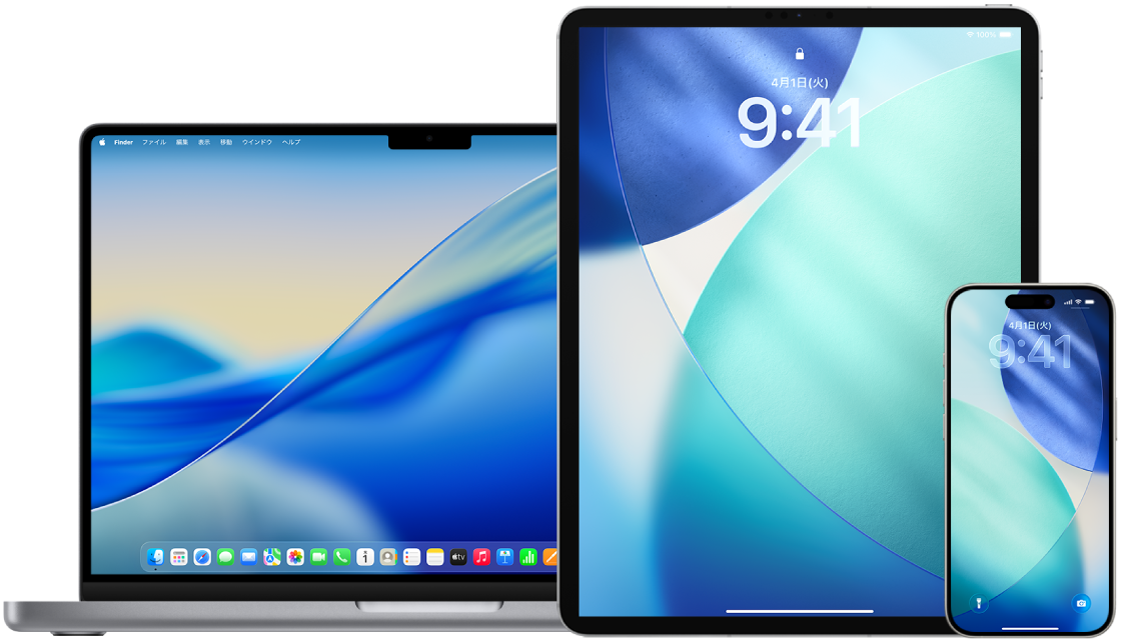
Macからコンテンツを共有する相手を管理するには、Appleデバイスで「あなたと共有」の設定を管理するを参照してください。
詳しい方法: 以下のタスクを表示するには、タイトルの横にあるプラスボタン ![]() を選択してください。
を選択してください。
iPhoneまたはiPadの「写真」の共有アルバムの共有設定を管理する
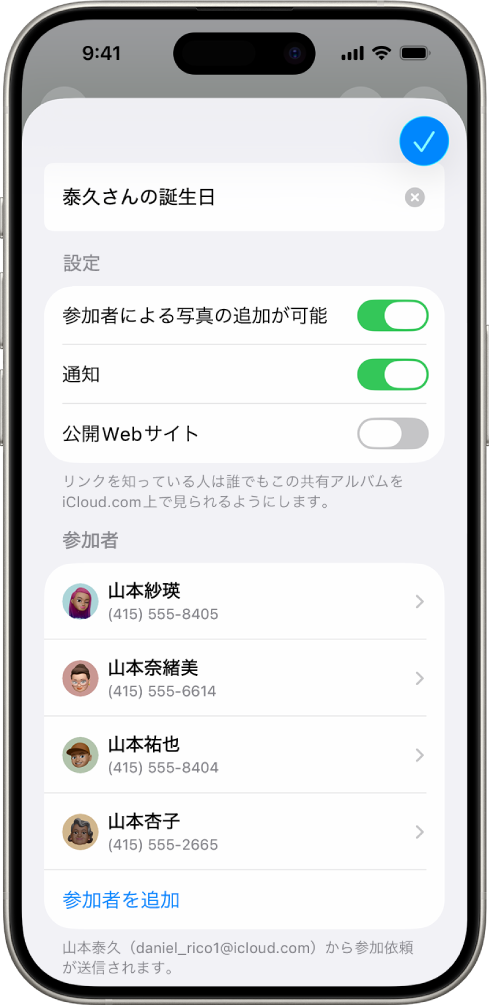
iPhoneまたはiPadで写真アプリ
 を開き、共有アルバムをタップします。
を開き、共有アルバムをタップします。 をタップし、アルバム名をタップしてから、以下のいずれかの操作を行います:
をタップし、アルバム名をタップしてから、以下のいずれかの操作を行います:新しい参加者を招待するには: 「参加者を追加」をタップしてから、追加したい連絡先の名前を入力するか、メールアドレスまたは電話番号を入力します。
参加者は、アルバムに写真やビデオを追加できます。「参加者の投稿も許可」ボタンをオフにすると、自分だけが写真やビデオを追加できます。
参加者を削除するには: 参加者の名前をタップしてから、「参加者を削除」をタップします。
共有アルバムから自分自身を削除するには: アルバムの作成者の場合は、「共有アルバムを削除」をタップします。参加者の場合は、「参加を取り消す」をタップします。
通知をオフにするには: 「通知」をスライドしてオフにします。
詳しくは、以下を参照してください:
「iPhoneユーザガイド」の「iPhoneで写真やビデオを共有する」
「iPadユーザガイド」の「iPadで写真やビデオを共有する」
iPhoneまたはiPadでiCloud共有写真ライブラリ設定を管理する
iCloud共有写真ライブラリでは、最大5人と写真やビデオをシームレスに共有することができます。iCloud共有写真ライブラリに写真やビデオを追加すると、個人用ライブラリから共有ライブラリに移動します。共有ライブラリでは、共有する項目を選択することも、カメラから直接コンテンツを自動的に共有することもできます。すべての参加者には、共有ライブラリにコンテンツを追加、および共有ライブラリのコンテンツを編集/削除するアクセス権が同等に与えられますが、共有ライブラリを設定した人(ライブラリ作成者)は、すべてのコンテンツ用のiCloudストレージを提供します。
参加者はいつでも共有ライブラリから退出することができます。
ライブラリ作成者は、いつでも共有ライブラリから参加者を削除したり、共有ライブラリを削除したりできます。共有ライブラリから参加者を削除すると、参加者は通知を受け取り、共有ライブラリのすべての項目を個人用ライブラリにコピーできます。参加者がほかの参加者を削除することはできません。
注記: 「写真」の共有ライブラリには、iOS 16以降またはiPadOS 16.1以降が必要です。デバイスにインストールされているソフトウェアバージョンを確認するには、「設定」>「一般」と選択してから、「情報」をタップします。
写真アプリ
 を開き、「コレクション」をタップし、右上隅にある自分のアカウントをタップし、「共有ライブラリ」の横にある「管理」をタップしてから、以下のいずれかの操作を行います:
を開き、「コレクション」をタップし、右上隅にある自分のアカウントをタップし、「共有ライブラリ」の横にある「管理」をタップしてから、以下のいずれかの操作を行います:共有ライブラリから参加者を削除するには: 参加者をタップしてから、「共有ライブラリから削除」をタップします。
共有ライブラリから退出するには: 「共有ライブラリから退出」をタップします。
共有ライブラリから退出する場合、すべての項目または自分が追加したコンテンツのみを共有ライブラリから自身のライブラリにコピーできます。
共有ライブラリを削除するには(管理者である必要があります): 「共有ライブラリを削除」をタップします。
すべての参加者に、共有ライブラリが削除されたことが通知されます。
詳しくは、以下を参照してください:
「iPhoneユーザガイド」の「『写真』でiCloud共有写真ライブラリを設定する/iCloud共有写真ライブラリに参加する」
「iPadユーザガイド」の「『写真』でiCloud共有写真ライブラリを設定する/iCloud共有写真ライブラリに参加する」
Macの「写真」の共有アルバムの共有設定を管理する
Macで写真アプリ
 を開き、サイドバーの「共有アルバム」をクリックします。
を開き、サイドバーの「共有アルバム」をクリックします。共有アルバムをダブルクリックしてから、ツールバーの
 をクリックします。
をクリックします。「参加依頼」フィールドで、以下のいずれかの操作を行います:
新しい参加者を招待する: 追加したい人の名前を入力するか、メールアドレスまたは電話番号を入力します。
相手がiCloudを使用していない場合は、「公開Webサイト」チェックボックスを選択して、共有アルバム用のURLを作成できます。このURLを知っている人は誰でも共有アルバムのコンテンツを表示およびダウンロードできます。
参加者を削除する: 人を選択してから、Deleteキーを押します。
参加者を再度招待する: 人の名前の横にあるポップアップメニューをクリックして、「参加依頼を再送信」を選択します。
詳しくは、以下を参照してください:
「写真ユーザガイド」の「Macの『写真』の共有アルバムについて」
「写真ユーザガイド」の「共有アルバムに人を追加する/共有アルバムから人を削除する」
MacでiCloud共有写真ライブラリから参加者を削除する
注記: Macの「写真」の共有ライブラリには、macOS 13以降が必要です。デバイスにインストールされているソフトウェアバージョンを確認するには、画面左上隅のアップルメニュー ![]() から、「このMacについて」を選択します。
から、「このMacについて」を選択します。
共有ライブラリに参加してから7日が経過していない参加者は、自分が追加した項目のみを回収できます。
Macの写真アプリ
 で、「写真」>「設定」と選択してから、「共有ライブラリ」をクリックします。
で、「写真」>「設定」と選択してから、「共有ライブラリ」をクリックします。削除したい人の横にある
 をクリックしてから、「削除」を選択します。
をクリックしてから、「削除」を選択します。「共有ライブラリから削除」をクリックします。
詳しくは、以下を参照してください:
「写真ユーザガイド」の「Macの『写真』のiCloud共有写真ライブラリとは?」
Macの「写真」でiCloud共有写真ライブラリから退出する/iCloud共有写真ライブラリを削除する
参加者はいつでも共有ライブラリから退出することができます。共有ライブラリの管理者である場合は、削除することができます。共有ライブラリを削除すると、すべての参加者は通知を受け取り、共有ライブラリのすべての項目を個人用ライブラリに残すことを選択できます。
共有ライブラリに参加してから7日が経過しないうちに退出した場合は、自分が追加した項目のみを残すことができます。
注記: Macの「写真」の共有ライブラリには、macOS 13以降が必要です。デバイスにインストールされているソフトウェアバージョンを確認するには、画面左上隅のアップルメニュー ![]() から、「このMacについて」を選択します。
から、「このMacについて」を選択します。
Macの写真アプリ
 で、「写真」>「設定」と選択してから、「共有ライブラリ」をクリックします。
で、「写真」>「設定」と選択してから、「共有ライブラリ」をクリックします。「共有ライブラリから退出」(参加者の場合)または「共有ライブラリを削除」(管理者の場合)をクリックします。
以下のいずれかのオプションを選択します:
すべて残す: 共有ライブラリにあるすべての写真を個人用ライブラリに追加します。
自分が追加したもののみ残す: 自分が共有ライブラリに追加した写真のみを個人用ライブラリに追加します。
「共有ライブラリを削除」をクリックしてから、削除の確認のために、もう一度「共有ライブラリを削除」をクリックします。
詳しくは、以下を参照してください:
「写真ユーザガイド」の「Macの『写真』のiCloud共有写真ライブラリとは?」
「写真ユーザガイド」の「共有ライブラリから退出する/共有ライブラリを削除する」